iPhone – это удивительное устройство, которое выполняет множество задач: от общения до работы с мультимедийными файлами. Однако, по мере использования, он может заполниться различными файлами и данными, что приводит к снижению производительности и малому объему доступной памяти.
Очистка памяти на iPhone – важная задача, которую каждый пользователь должен выполнять время от времени. Благодаря определенным шагам, вы можете освободить ценное пространство на вашем устройстве и вернуть ему быстродействие.
В этой статье мы рассмотрим несколько методов, которые помогут вам быстро и эффективно очистить память на iPhone. Вы узнаете, как удалить ненужные приложения, фотографии, видео, музыку и другие файлы. Следуя нашей инструкции, вы сможете освободить пространство на своем iPhone без особых усилий.
Как очистить память iPhone быстро и эффективно?

Один из самых распространенных проблем, с которыми сталкиваются пользователи iPhone, связана с нехваткой свободного пространства на устройстве. Полная память может привести к замедлению работы iPhone, проблемам с установкой и обновлением приложений, а также к ограниченным возможностям хранения фотографий, видео и других файлов.
Чтобы быстро и эффективно очистить память iPhone, следуйте следующим инструкциям:
- Удалите ненужные приложения. Просмотрите список установленных приложений и удалите те, которые вы больше не используете. Это можно сделать, нажав и удерживая иконку приложения, а затем нажав кнопку "Удалить". Также вы можете удалить приложения через меню "Настройки" -> "Общие" -> "Управление хранилищем и iCloud".
- Очистите кэш приложений. Многие приложения сохраняют временные файлы и кэш, которые со временем могут занимать большое количество памяти. Для удаления кэша приложения перейдите в "Настройки" -> "Общие" -> "Управление хранилищем и iCloud" -> "Хранилище iPhone". В списке приложений найдите нужное приложение и нажмите на него, затем выберите "Удалить приложение" или "Очистить кэш".
- Удалите ненужные фотографии и видео. Просмотрите свою фотогалерею и удалите из нее лишние снимки и видео, которые уже не нужны. Вы также можете использовать облачное хранилище, такое как iCloud, для резервного копирования и удаления фотографий.
- Очистите историю браузера и кэш Safari. Перейдите в "Настройки" -> "Safari" -> "Очистить историю и данные сайтов". Это позволит освободить память, занятую кэшем и временными файлами браузера.
- Удалите ненужные сообщения и вложения. Проверьте свой список сообщений и удалите ненужные диалоги или отдельные сообщения. Также удалите прикрепленные к сообщениям фотографии и видео.
- Используйте iCloud для хранения данных. Загрузите свои фотографии, видео и документы в iCloud, чтобы освободить место на устройстве. Можно включить "Оптимизировать iPhone Storage" в настройках iCloud, чтобы автоматически удалить с устройства фотографии и видео в случае нехватки памяти.
Следуя этим простым и эффективным инструкциям, вы сможете быстро освободить память на своем iPhone и снова наслаждаться его быстрой и плавной работой.
Удаление ненужных файлов: основные причины перегрузки памяти
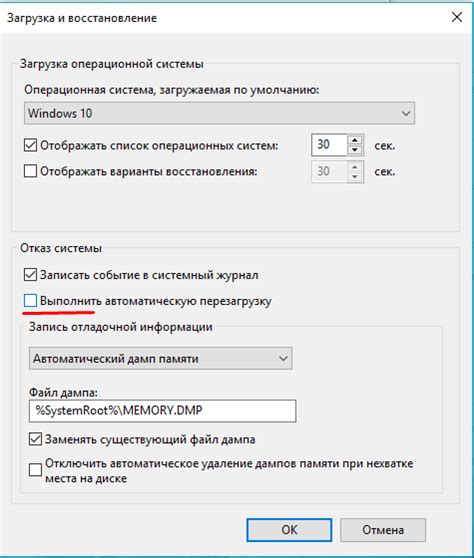
Одной из основных причин перегрузки памяти на iPhone является накопление ненужных файлов. Это могут быть временные файлы, кэши приложений, старые резервные копии, ненужные фотографии и видео, а также скачанные документы и музыка.
Кроме ненужных файлов, причиной перегрузки памяти может стать и установленное на устройстве слишком много приложений. Даже если вы не используете некоторые из них, они все равно могут занимать значительное количество места на диске.
Использование мессенджеров и социальных сетей также может привести к накоплению большого количества ненужных данных. Сохраненные сообщения, медиа-файлы и закачанные стикеры могут занимать много памяти и замедлять работу устройства.
Еще одной причиной перегрузки памяти может быть некорректная работа операционной системы. Все файлы и приложения должны быть оптимизированы и работать с минимальными нагрузками на память. Если же система работает неправильно или неожиданно останавливается, это также может привести к переполнению памяти.
| Основные причины перегрузки памяти |
|---|
| Накопление ненужных файлов, включая временные файлы, кэш приложений, старые резервные копии, неиспользуемые фотографии и видео, а также скачанные документы и музыка. |
| Установка большого количества приложений, даже если они не используются. |
| Использование мессенджеров и социальных сетей, которые могут накапливать большое количество ненужных данных. |
| Некорректная работа операционной системы, вызывающая неправильную оптимизацию файлов и приложений. |
Чистка памяти iPhone: первоочередные действия
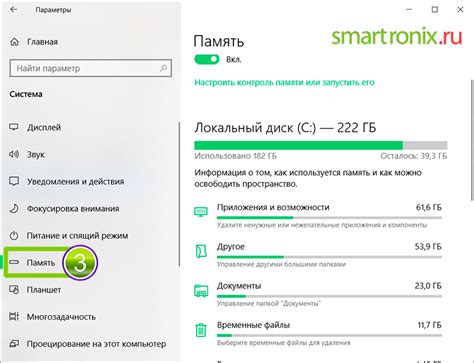
Очистка памяти iPhone может позволить вам освободить место для новых файлов и оптимизировать производительность вашего устройства. Если вы столкнулись с недостатком свободного места на своем iPhone, следующие действия помогут вам в первую очередь убрать ненужные файлы и освободить место на устройстве:
- Удаление неиспользуемых приложений: откройте на iPhone главный экран и найдите приложения, которые вы больше не используете. Удаление приложений поможет освободить значительное количество места на устройстве.
- Очистка кэша: многие приложения сохраняют кэш-файлы, которые могут занимать значительное количество места на вашем устройстве. Чтобы очистить кэш-файлы, перейдите в настройки, найдите соответствующее приложение в списке и нажмите на него, затем выберите "Очистить кэш".
- Удаление ненужных фотографий и видео: просмотрите свою фотогалерею и удалите все ненужные фотографии и видео. Загрузите их на компьютер или в облачное хранилище, чтобы освободить место на вашем iPhone.
- Удаление ненужных файлов в приложениях: многие приложения, такие как мессенджеры, сохраняют вложенные файлы, которые могут занимать много места на вашем устройстве. Просмотрите свои приложения и удалите все ненужные файлы, чтобы освободить место.
Выполняя эти первоочередные действия, вы освободите место на памяти вашего iPhone и оптимизируете его производительность. Однако, если проблема с недостатком места сохраняется, вам могут потребоваться дополнительные шаги для очистки памяти вашего устройства.
Способы удаления ненужных фотографий и видео на iPhone
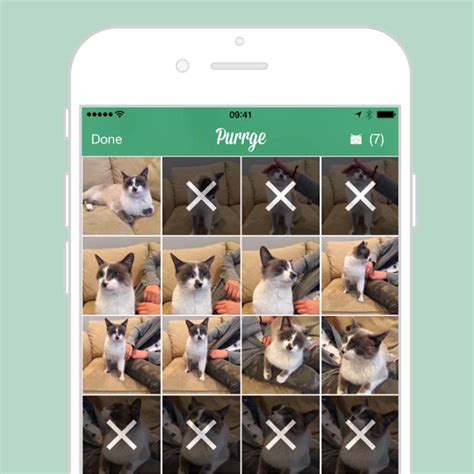
На iPhone можно быстро освободить память, удалив ненужные фотографии и видео. Вот несколько способов:
1. Удаление отдельных фотографий и видео:
- Откройте приложение "Фото" на iPhone.
- Выберите альбом, в котором находится ненужное фото или видео.
- Найдите нужное изображение и нажмите на него.
- Нажмите на значок корзины, расположенный внизу экрана, чтобы удалить выбранное фото или видео.
2. Удаление нескольких фотографий и видео:
- Откройте приложение "Фото" на iPhone.
- Выберите альбом, в котором находятся ненужные фотографии или видео.
- Нажмите на значок "Выбрать" в верхнем правом углу экрана.
- Выберите каждое изображение или видео, которое хотите удалить.
- Нажмите на значок корзины, расположенный внизу экрана, чтобы удалить выбранные фотографии или видео.
3. Удаление всех фотографий и видео:
- Откройте приложение "Настройки" на iPhone.
- Прокрутите вниз и выберите "Общее".
- Выберите "Хранилище iPhone".
- Нажмите на "Управление".
- Найдите и выберите "Приложение "Фото"".
- Нажмите "Использование", затем "Удалить все фото и видео".
Выберите подходящий вам способ и удалите ненужные фотографии и видео, чтобы освободить память на iPhone.
Очистка памяти iPhone от музыки и аудиозаписей
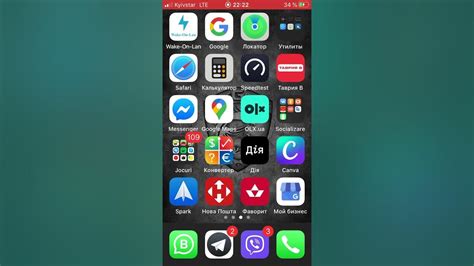
Если вы регулярно слушаете музыку на своем iPhone, то с течением времени на вашем устройстве может накопиться большое количество аудиозаписей. Чтобы освободить память и улучшить производительность, рекомендуется периодически удалять ненужную музыку.
Для начала откройте приложение "Музыка" на своем iPhone. Затем перейдите на вкладку "Мои песни" или "Библиотека", где вы сможете увидеть все аудиозаписи, хранящиеся на вашем устройстве.
Выберите те аудиозаписи, которые вы хотите удалить, и свайпните влево по ним. Появится опция "Удалить", которую нужно нажать. В результате выбранные аудиозаписи будут удалены с вашего iPhone.
Вы также можете удалить всю музыку с устройства сразу. Для этого перейдите в настройки iPhone, затем выберите "Общие" и "Управление хранилищем". В списке приложений найдите "Музыка" и нажмите на него. На следующем экране появится опция "Удалить приложение" или "Удалить все песни". Выберите соответствующую опцию и подтвердите свое действие.
После проведения этих действий ваша память iPhone будет освобождена от музыки и аудиозаписей, которые больше не нужны. Не забудьте посмотреть на свободное место на устройстве и убедиться, что оно увеличилось.
Удаление ненужных приложений: основные советы

Когда ваш iPhone начинает испытывать недостаток памяти, удаление ненужных приложений может быть эффективным способом освободить пространство. Вот несколько основных советов, которые помогут вам выполнить эту задачу без лишних сложностей.
1. Оцените использование приложений: Прежде чем приступить к удалению, вам необходимо определить, какие приложения вы больше не используете. Просмотрите свой телефон и найдите приложения, которые вы давно не открывали или не видите необходимости в их использовании.
2. Отсортируйте по размеру: Ваши приложения могут занимать разное количество места на устройстве. Отсортируйте их по размеру, начиная с наиболее "тяжелых". Таким образом, вы сможете найти и удалить приложения, которые занимают больше всего места на памяти.
3. Удалите ненужные приложения: После того как вы определились с ненужными приложениями, приступайте к их удалению. Просто нажмите и удерживайте иконку приложения, пока не начнут вибрировать и появится значок "Удалить". Нажмите на значок, чтобы окончательно удалить приложение.
4. Избегайте удаления системных приложений: Будьте осторожны при удалении приложений, поставляемых с iPhone, таких как Камера, Телефон, Сообщения и др. Удаление этих приложений может привести к непредсказуемым последствиям и нарушить работу устройства.
5. Периодическое обновление: Постоянно следите за обновлениями приложений из App Store. Часто разработчики выпускают обновления, которые улучшают производительность и занимают меньше места на устройстве. Используйте эти обновления, чтобы оптимизировать использование памяти на iPhone.
Следуя этим простым советам, вы сможете быстро очистить память iPhone, удалить ненужные приложения и сделать место для новых файлов и приложений, не замедляя работу устройства.
Как быстро удалить ненужные документы и файлы?

Удаление ненужных документов и файлов может помочь освободить место в памяти iPhone и повысить производительность устройства. Вот несколько простых шагов, которые помогут вам быстро очистить память iPhone удалением ненужных файлов:
1. Удалите ненужные приложения:
Перейдите на главный экран iPhone и найдите приложение, которое вы хотите удалить. Удерживайте его иконку до появления крестика на экране. Нажмите на крестик и подтвердите удаление приложения.
2. Очистите кэш:
Многие приложения хранят кэшированные данные, которые занимают много места. Перейдите в настройки iPhone, найдите в разделе "Общие" вкладку "Хранилище iPhone" и выберите приложение, для которого хотите очистить кэш. Нажмите на "Очистить кэш" и подтвердите действие.
3. Удалите ненужные фото и видео:
Перейдите в приложение "Фото" на вашем iPhone и выберите альбом, содержащий ненужные фотографии или видео. Выделите файлы, которые хотите удалить, нажмите на иконку "Корзина" и подтвердите удаление.
4. Используйте облачное хранилище:
Перенесите свои фото, видео и документы на облачные сервисы, такие как iCloud, Google Диск или Dropbox. Это поможет освободить место в памяти iPhone, сохраняя ваши файлы в безопасности и доступе.
Важно помнить:
Перед удалением ненужных файлов всегда стоит проверить их содержимое, чтобы избежать случайного удаления важных данных. Также рекомендуется регулярно делать резервные копии данных на вашем iPhone, чтобы не потерять важную информацию.
Освобождение памяти iPhone от кэша и временных файлов
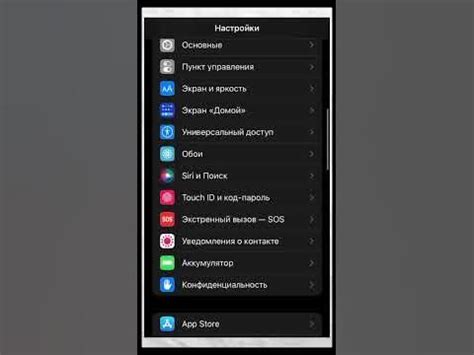
Каждый владелец iPhone хотя бы раз сталкивался с проблемой нехватки памяти на своем устройстве. Полная память может привести к замедленной работе, зависаниям и даже невозможности установки новых приложений или обновления операционной системы.
Одним из способов решить эту проблему является очистка кэша и временных файлов iPhone. Кэш и временные файлы - это данные, которые сохраняются на устройстве для ускорения работы приложений и сохранения различных настроек. Однако, со временем они могут занимать значительное количество памяти и стать ненужными.
Чтобы освободить память от кэша и временных файлов на iPhone, следуйте инструкции:
Шаг 1: Откройте настройки iPhone и перейдите в раздел "Общие".
Шаг 2: В разделе "Общие" найдите и выберите "Хранилище iPhone".
Шаг 3: После выбора "Хранилище iPhone" вы увидите список всех приложений, потребляющих память на вашем устройстве.
Шаг 4: Пролистайте список приложений и найдите те, которые занимают большой объем памяти.
Шаг 5: Перейдите в выбранное приложение и нажмите на него.
Шаг 6: Вы увидите подробную информацию об использовании кэша и временных файлов. Нажмите на кнопку "Удалить кэш" или "Очистить данные".
Шаг 7: Повторите шаги 5-6 для каждого приложения, занимающего большое количество памяти.
Шаг 8: После того как вы освободили память от кэша и временных файлов всех необходимых приложений, перезагрузите iPhone.
Теперь ваш iPhone должен работать быстрее, а вы получите дополнительную свободную память для установки новых приложений или хранения фотографий и видео.
Будьте осторожны при удалении кэша и временных файлов, так как некоторые приложения могут сохранять важные данные в этой области. Поэтому перед удалением рекомендуется ознакомиться с информацией об использовании кэша и временных файлов для каждого приложения.
Практические советы: как регулярно поддерживать оптимальное состояние памяти iPhone

- Удаляйте ненужные приложения: Периодически пересматривайте все установленные приложения и удалите те, которые больше не используются. Это позволит освободить значительное количество памяти на вашем iPhone.
- Очищайте кэш приложений: Многие приложения сохраняют временные файлы и кэш, которые занимают ценное пространство на устройстве. Постарайтесь регулярно очищать кэш приложений, чтобы освободить память.
- Удалите ненужные фотографии и видео: Просмотрите свою фотогалерею и удалите дубликаты, плохо снятые или ненужные снимки. Также не забудьте удалить ненужные видео, которые могут занимать много места на устройстве.
- Переносите файлы на облачные хранилища: Использование облачных хранилищ, таких как iCloud или Google Drive, поможет вам сохранить свои файлы и фотографии в безопасности, при этом освободив память на устройстве.
- Очищайте историю браузера: Интернет-браузеры также сохраняют кэш, историю посещений и другие данные, которые занимают память. Регулярно очищайте историю браузера, чтобы освободить пространство на iPhone.
- Используйте оптимизированные версии приложений: Некоторые приложения предлагают оптимизированные версии для iPhone с небольшим размером и менее потребляющие память. При установке новых приложений предпочтение следует отдавать таким версиям.
Следуя вышеперечисленным советам, вы сможете регулярно поддерживать оптимальное состояние памяти на своем iPhone, что в свою очередь будет способствовать его более эффективной работе.